COM_SPPAGEBUILDER_NO_ITEMS_FOUND
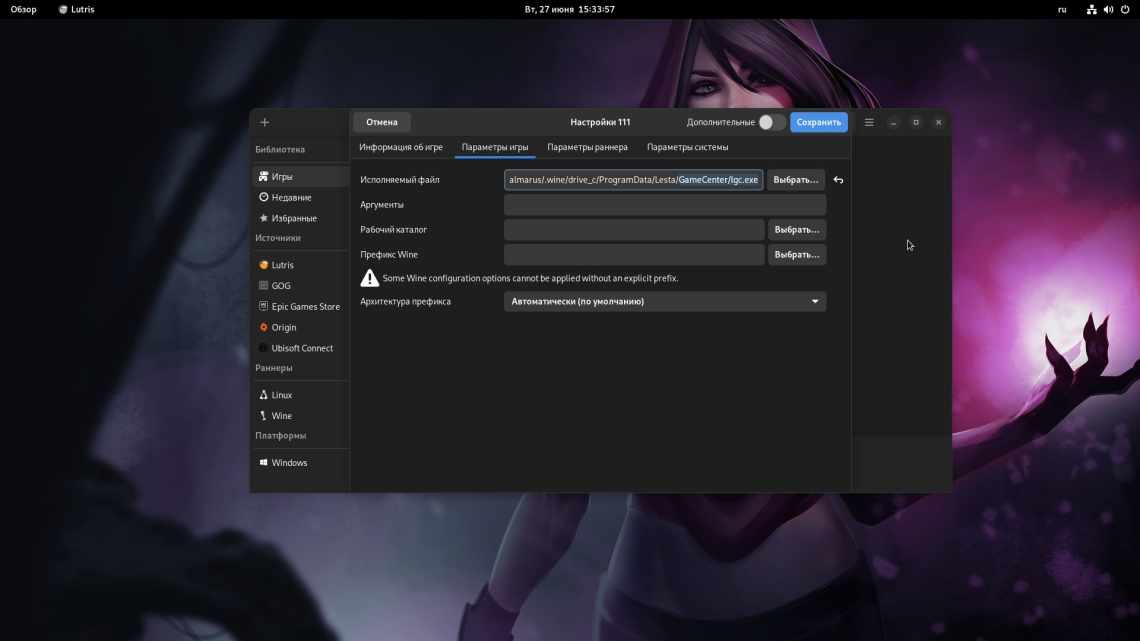
Як встановити Unity 8 і Mir на Linux Ubuntu прямо зараз
У Canonical амбітні плани на Ubuntu. Дистрибутив Linux для людей починався як злегка тематичний досвід З тих пір Canonical створила власний інтерфейс робочого столу Unity. Тепер він працює над новою версією, яка взагалі не заснована на GNOME. Крім того, Ubuntu матиме власний сервер відображення, який керує показом пікселів на екрані.
- Але ви можете спробувати їх обидва прямо зараз на останній версії Ubuntu, Yakkety Yak
- Посмотри.
- Починаючи
- Встановлення програмного забезпечення
- Включення областей
- Що чекає Unity 8 в майбутньому?
- Ви схвильовані Unity 8? А як щодо Світу? Ви вже грали в конвергенції на своєму телефоні?? Ви вже розчаровані всіма затримками? Поділіться своїми думками про майбутнє Ubuntu в коментарях нижче!
Unity 8 спускалася по конвеєру роками. Очікується, що інтерфейс об'єднає Ubuntu з телефонами, планшетами і настільними комп'ютерами - ідея Canonical конвергенції викликів. Підприємство виявилося більше часу, ніж очікувалося. Те ж саме вірно для Світу, сервера дисплея, який супроводжує Unity 8.
Але ви можете спробувати їх обидва прямо зараз на останній версії Ubuntu, Yakkety Yak
Посмотри.
Телефони на основі Ubuntu працюють з інтерфейсом Ubuntu Touch. Unity 8 розширює цей досвід до традиційних настільних комп'ютерів. Canonical не вперше застосовує такий підхід, оскільки Unity починав як інтерфейс, призначений для нетбуків.
Ви можете спробувати Ubuntu Touch на настільних комп'ютерах більше двох років тому., але це було головним чином доказом концепції. Canonical ще не адаптував інтерфейс для ПК. Відтоді справи розвивалися, хоча Unity 8 ще далека від завершення.
Якщо ви використовували Ubuntu Phone до, що має здатися знайомим. Наведіть курсор на ліву частину екрана, щоб ковзати на панелі запуску. Ідіть праворуч, щоб перемкнутися між відкритими вікнами. Ви можете відкрити цей інтерфейс, натиснувши Alt-Tab.
Вибір індикатора в області сповіщення відкриє бічну панель. Там ви можете з'єднатися з мережами, налаштовувати звук, переглядати календар і перемикати інші системні налаштування.
Деякі програми як і раніше орієнтовані на телефони. Я не зміг розгорнути вікно «Системні параметри» і змінити його розмір не більше, ніж на певну ширину.
Це не єдина ознака того, що це попередній перегляд. На моєму System76 Lemur, ноутбуці з встановленою Ubuntu, додаток Browser практично неможливо використовувати через візуальні артефакти.
Починаючи
Якщо на вашому комп'ютері працює Ubuntu 16.10, значить, у вас вже встановлено попередній перегляд Unity 8. Вийдіть з поточного сеансу, щоб повернутися до екрану входу. Перед введенням пароля і повторним входом перемкніть середовище стільниці з Ubuntu (за замовчуванням) на Unity8. Ви можете зробити це, натиснувши на логотип Ubuntu поруч з вашою назвою.
Попередній перегляд Unity 8 поставляється тільки з кількома додатками. До них належать веб-браузер, термінал і системні налаштування. На щастя, це не єдині.
Встановлення програмного забезпечення
Інші програми, що підтримують Unity 8, включають в себе адресну книгу (address-book-app), календар (ubuntu-calendar-app), камеру (camera-app) і галерею (gallery-app). Щоб встановити їх, введіть команду нижче, замінивши назву програми на потрібну:
sudo snap install --edge --devmode address-book-app
Доступний особистий архів пакетів, який надає більше можливостей. Додайте PPA за допомогою наступних команд:
sudo add-apt-repository ppa:convergent-apps/testing
sudo apt update
Потім ви можете встановити калькулятор (ubuntu-calculator-app), doc viewer (ubuntu-docviewer-app) або музичний програвач (music-app). Оскільки вони упаковані як DEB, ви будете використовувати звичайну команду:
sudo apt install music-app
Unity 8 працює поверх сервера відображення Mir. У результаті більшість програм Linux ще не сумісні. Вони як і раніше покладаються на сервер X display.
Оскільки це Linux, є обхідний шлях. Встановивши Libertine, ви зможете запускати більше програм, ніж очікуєте, наприклад AbiWord. Щоб встановити Libertine, введіть цю команду:
sudo apt install libertine libertine-scope libertine-tools
Будьте терплячі, поки Лібертін робить свою справу. Потім відкрийте Libertine з області програми, залиште поля порожніми і натисніть кнопку «Встановити». Потім натисніть «Ubuntu Yakkety Yak» і скористайтеся пунктом «Ввести назву пакунка». Введіть abiword і подивіться, як встановлено пакунок. Потім запустіть AbiWord з області програм.
AbiWord буде працювати, але не очікуйте, що він буде повністю відповідати тому, що ви бачите на своєму звичайному робочому столі Unity 7. У Unity 8 і Mir застарілі програми GTK типово використовують іншу тему.
Включення областей
У вашій стільниці Ubuntu є щось більше, ніж програми. Області є основною частиною Unity. Думайте про них як про розділи. Область програм дозволяє запускати програми. Інші дозволяють шукати на YouTube або у Вікіпедії. Вони приходять як частина попереднього перегляду.
Щоб увімкнути їх, клацніть на стрілці внизу області «Програми». Буде показано список можливих параметрів. Клацніть значок зірочки поряд з областями, які ви бажаєте включити.
Unity 7 шукає пісні і відео, які ви зберегли на жорсткому диску. Unity 8 вже може зробити це теж. Але спочатку вам потрібно встановити додаткове програмне забезпечення. Введіть цю команду:
sudo apt install mediaplayer-app mediascanner2.0 unity-scope-mediascanner2 ubuntu-restricted-extras
Ви можете керувати мультимедіа в областях «Музика», «Моя музика» і «Мої відео». Після того, як Ubuntu проіндексує ваші медіафайли, ви можете відтворювати файли прямо з цих областей.
Що чекає Unity 8 в майбутньому?
Canonical не хоче повторювати помилки, допущені в Unity 7. Коли інтерфейс був запущений в нетбуці Ubuntu 10.10, за яким слідує основна версія 11.04, він не був повністю закінчений. Досвід мені сподобався, але багато людей скаржилися на проблеми з продуктивністю, нестабільність і відсутність налаштування. Замість того, щоб випустити реліз з помилками, Canonical сподівається запустити Unity 8, коли він стане більш налагодженим. Можливо, ми побачимо щось до 18.04, але це ще належить з'ясувати.












